20招Windows XP經典應用技巧
筆者使用Windows XP操作系統很多年了,對與Windows XP操作系統的應用是非常熟悉了,今天筆者就為大家推薦二十個非常好用的Win XP技巧。
1、查看詳細的系統信息
打開“命令提示符”,或者在“運行”對話框中輸入“cmd”,在“命令提示符”狀態下輸入“systeminfo”,按下回車鍵,系統即開始檢測相關信息并返回到當前窗口中,你可以看到的Windows XP是否安裝了補丁、初始安裝時間、虛擬內存的設置等詳細信息。
2、讓電腦做CD機
用電腦聽CD可以不用任何播放軟件,把音箱線直接接到光驅的耳機孔,放入CD,按光驅上的play鍵就可以直接聽了,這樣聽歌可以不占用系統資源。(如果你的電腦壞了,不能啟動或什么的,一時放在那不能修,千萬不要浪費資源,把用里面的電源給光驅通上電,就可以暫時做CD機了
3、去掉菜單延遲
為了達到視覺上的真實感,Windows XP中的菜單在打開時會有滑出的效果,但這也會延緩打開速度。我們可以在HKEY_CURRENT_USERControl PanelDesktop下找到“MenuShowDelay”主鍵,把它的值改為“0”就可以去掉菜單延遲效果。
4、查看加密磁盤和文件
Windows XP具有更高的安全性能,如果設置用戶的時候使用了權限保護功能,其他用戶是不能直接訪問你的文件夾的,即使是系統管理員都不行。這樣雖然安全,但是出了問題也是非常頭痛的事情。如果你正好遇到這樣的問題,必須以Administrator身份登錄,然后在文件夾選項中的“查看”選項卡中的“高級設置”列表窗口中關閉“使用簡單文件共享”復選框。之后返回相應的文件夾或者磁盤分區,在關聯的菜單中選擇“屬性”命令,切換到“安全”選項卡,此時可以看到其中沒有允許訪問的任何用戶,單擊“高級”按鈕,進入高級設置界面。切換到“所有者”選項卡,在其中如果有你的用戶列表,選擇它,并選擇界面下邊的 “R替換子容器及對象的所有者”復選框,單擊“應用”添加設置,此時你可以看到在“權限”選項卡中看到你的名字了。當然,如果在“權限”選項卡中允許你添加新的訪問用戶,則可以忽略上面的操作。單擊“確定”按鈕返回,現在就可以訪問原來加密的文件夾,或者磁盤了。此外,如果你在“Pemissions”選項卡中看到了一個很長的“S-1-5-21-xxxxx”等全部是數字組成的用戶,這可能就是以前創建的用戶名,但是它已經損壞了,選擇該用戶,清除界面中的“Inherit from part the permission entrIEs that apply to child objects. Inculde these with entries explicitly defined here(從父項繼承那些可以應用到子對象的權限項目,包括那些在此明確定義的項目)”復選框。在關聯的界面中選擇“Copy(復制)”命令,之后可以將這個無用的用戶刪除。
5、解決關機變重啟的方法
這個問題是有些主板的高級電源管理不能被Windows XP支持。一般用AWARD的BIOS的主板的電腦沒有這個問題,到目前為止,遇到AMI的BIOS的主板有這個問題,如技嘉的主板。解決的辦法是升級你的主板的BIOS,即刷新BIOS,這是個比較危險的操作,最好請經驗豐富的人來幫助你。
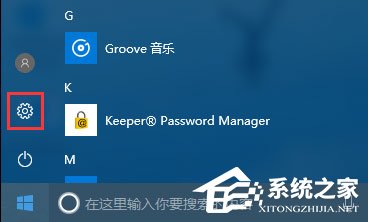
 網公網安備
網公網安備